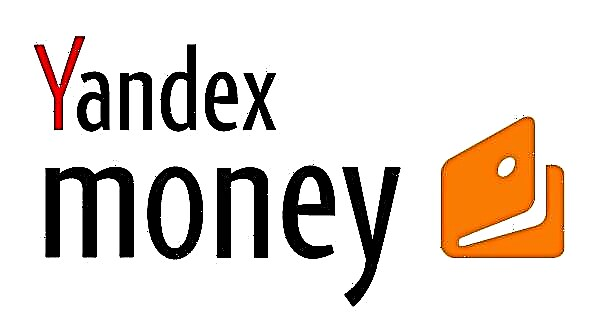Ang mga developer sa Photoshop maluloton nga naghatag kanamo sa higayon sa paghimo ug pag-edit sa mga teksto gamit ang ilang programa. Sa editor, mahimo nimong buhaton ang bisan unsang mga manipulasyon nga adunay mga inskripsiyon.
Mahimo naton idugang ang teksto sa nahimo nga teksto, paghimo kini nga oily, ikiling, i-align kini sa mga sulab sa dokumento, ug pilia usab kini alang sa labing maayo nga panan-aw sa tumatan-aw.
Kini bahin sa pag-highlight sa mga inskripsiyon sa imahe nga atong pagahisgutan karon.
Pagpili sa teksto
Adunay daghang mga kapilian alang sa pag-highlight sa mga label sa Photoshop. Isip bahin sa kini nga leksyon, hisgotan naton ang pipila kanila, ug sa katapusan tun-an naton ang usa ka pamaagi nga magtugot ... Hinuon, ang una nga mga butang una.
Ang panginahanglan alang sa dugang nga paghatag gibug-aton sa teksto nga kanunay nga motungha kung kini nahiusa sa background (puti sa kahayag, itom sa ngitngit). Ang mga materyal sa leksyon maghatag kanimo pipila nga mga ideya (direksyon).
Ang substrate
Ang pagpaluyo usa ka dugang nga layer tali sa background ug sa inskripsyon, nga nagpadako sa kalainan.
Pananglitan adunay us aka litrato nga adunay pipila nga inskripsyon:

- Paghimo usa ka bag-ong layer taliwala sa background ug teksto.

- Pagkuha sa pipila ka mga gamit sa pagpili. Sa kini nga kaso, gigamit namon Rectangular Area.

- Paglikay nga linginon ang teksto sa usa ka pagpili, tungod kay kini ang katapusan (patas) nga bersyon.

- Karon kini nga pagpili kinahanglan mapuno sa kolor. Kanunay ang itum nga gigamit, apan dili kini hinungdan. Pagdali sa shortcut SHIFT + F5 ug sa lista sa drop-down, pilia ang gusto nga kapilian.

- Pagkahuman sa pagpadayon sa buton Ok dili kalainan (CTRL + D) ug makunhuran ang opacity sa layer. Ang kantidad sa opacity gipili matag usa alang sa matag imahe.

Nakakuha kami usa ka teksto nga makita nga labi ka sukwahi ug gipasabut.

Ang kolor ug dagway sa substrate mahimo nga bisan unsa, kini tanan nagdepende sa mga kinahanglanon ug imahinasyon.
Ang lain pa nga kapilian mao ang pagsunud sa lapok nga baso Ang kini nga pamaagi angay kung ang background alang sa teksto labi ka kolor, lainlain nga kolor, nga adunay daghang mga lugar nga ngitngit ug kahayag.
Leksyon: Paghimo usa ka salamin nga bildo sa Photoshop

- Pag-adto sa layer sa background ug paghimo usa ka pagpili, sama sa una nga kaso, sa palibot sa teksto.

- Pagdali sa shortcut CTRL + Jpinaagi sa pagkopya sa piniling fragment sa bag-ong layer.

- Dugang pa, ang kini nga seksyon kinahanglan nga hugasan sumala sa Gauss, apan kung buhaton nimo kini karon, nan kami adunay mga blurred border. Busa, kinahanglan nga limitahan ang blur nga lugar. Aron mahimo kini, kupti CTRL ug i-klik ang thumbnail sa layer nga adunay cut fragment. Kini nga aksyon maghimo pag-usab sa pagpili.

- Pagkahuman moadto sa menu Pagsala - Blur - Gaussian Blur. Giangay namon ang lebel sa blur, pinasukad sa detalye ug kalainan sa imahe.

- Pag-apply sa usa ka filter (Ok) ug kuhaon ang pagpili (CTRL + D) Mahimo kita mohunong dinhi, tungod kay ang teksto na klaro na nga makita, apan ang pamaagi nagpasabut usa pa nga aksyon. Doble-klik ang wala nga button sa mouse sa layer nga adunay background, pag-abli sa bintana alang sa mga istilo sa pagpahimutang.
Niini nga bintana, pilia "Inner Glow". Ang estilo nabag-o sama sa mga musunud: nagpili kami usa ka gidak-on aron ang glow napuno hapit sa tibuuk nga wanang sa tipik, pagdugang usa ka gamay nga kasaba ug makunhuran ang opacity sa usa ka madawat nga kantidad ("pinaagi sa mata").
Dinhi mahimo ka usab makapili sa kolor sa glow.

Ang ingon nga mga substrate nagtugot kanimo sa pagpili sa teksto sa usa ka lahi nga bloke, samtang gipasiugda ang pagkalahi niini ug (o) kahinungdanon.
Paagi 2: estilo
Ang kini nga pamaagi nagtugot kanamo nga ipasiugda ang background sa background pinaagi sa pagdugang sa lainlaing mga estilo sa layer sa teksto. Sa leksyon magamit naton ang landong ug stroke.
1. Pagbaton og puti nga teksto sa usa ka suga nga background, tawagan ang mga estilo (naa sa layer sa teksto) ug pilia Kalag. Sa kini nga bloke, gibutang namon ang offset ug gidak-on, apan sa paagi, mahimo ka magdula sa palibot sa uban pang mga parameter. Sa kini nga kaso, kung gusto nimo nga maputi ang anino (kahayag), dayon usba ang blending mode "Kasagaran".

2. Laing kapilian mao ang stroke. Sa pagpili sa kini nga butang, mahimo nimo nga ayohon ang gidak-on sa border (kapal), posisyon (sa gawas, sa sulod o gikan sa sentro) ug ang kolor niini. Kung nagapili ka usa ka kolor, likayi ang sobra nga pagtandi sa mga shade - dili kaayo maayo ang ilang pagtan-aw. Sa among kaso, buhaton ang light grey o pila ka landong sa asul ang buhaton.

Ang mga istilo naghatag kanamo nga oportunidad aron mapalambo ang pagkakita sa teksto sa background.
Paagi 3: kapilian
Kasagaran kung ang pagbutang mga kapsyon sa usa ka litrato, ang mosunud nga kahimtang mitungha: ang light text (o ngitngit) sa ubay nga gitas-on niini nahulog sa parehong mga suga nga bahin sa background ug ngitngit. Sa kini nga kaso, ang bahin sa inskripsyon nawala, samtang ang uban nga mga hiwa nagpabilin nga magkalainlain.
Hingpit nga panig-ingnan:

- Clamp CTRL ug i-klik ang thumbnail sa layer sa teksto, ibaligya kini sa piniling lugar.

- Lakaw ngadto sa layer sa background ug kopyaha ang pagpili sa usa ka bag-o (CTRL + J).

- Karon ang makalingaw nga bahin. Pagbalhin sa kolor sa layer nga adunay usa ka shortcut sa keyboard CTRL + I, ug tangtanga ang panan-aw gikan sa layer nga adunay orihinal nga teksto.

Kung kinahanglan, ang inskripsyon mahimo’g mabag-o sa mga istilo.

Ingon sa nahibal-an na nimo, kini nga pamaagi hingpit nga magamit sa mga litrato nga itom ug puti, apan mahimo ka usab mag-eksperimento sa mga kolor sa kolor.

Sa kini nga kaso, ang mga estilo ug pag-adjust sa layer gipadapat sa inskripsiyon nga nabuak. "Kolor" gamit ang blending mode Hinay nga kahayag o "Overlap". Ang cut layer giputol sa usa ka shortcut sa keyboard CTRL + SHIFT + U, ug dayon ang tanan nga uban pang mga aksyon nahuman.
Leksyon: Ang mga layer sa pag-adjust sa Photoshop
Sama sa imong nakita, ang layer sa pag-adjust "gihigot" sa layer sa label. Nahimo kini pinaagi sa pag-klik sa border sa mga layer nga adunay yawe nga gipaubos. ALT sa keyboard.
Karon kami nagtuon sa daghang mga pamaagi alang sa pagpaila sa teksto sa imong mga litrato. Ang pagbaton niini sa arsenal, mahimo nimong ibutang ang mga kinahanglanon nga paghatag gibug-aton sa mga inskripsyon ug himuon nga labi ka sayon alang sa pagsabot.